La computadora portátil no ve los auriculares.
Configurar el sonido en las computadoras portátiles no lleva mucho tiempo. Sin embargo, los usuarios a menudo se encuentran con una situación en la que la computadora portátil "no ve" los auriculares. Este problema se puede resolver sin contactar a un centro de servicio. A continuación, lea sobre las posibles causas del problema y cómo solucionarlo.
El contenido del artículo.
Cómo comprobar los parámetros
 La mayoría de las veces, el problema surge debido a un mal funcionamiento de la computadora portátil o del dispositivo de audio. Un punto importante en la etapa inicial es encontrar la causa de la avería. La forma más sencilla es conectar los auriculares a otro dispositivo, por ejemplo, un teléfono inteligente. Si funcionan, entonces se debe buscar el motivo en la computadora o en el conector. De lo contrario, tendrá que estudiar detenidamente el equipo de audio. Para comprobar los parámetros es necesario:
La mayoría de las veces, el problema surge debido a un mal funcionamiento de la computadora portátil o del dispositivo de audio. Un punto importante en la etapa inicial es encontrar la causa de la avería. La forma más sencilla es conectar los auriculares a otro dispositivo, por ejemplo, un teléfono inteligente. Si funcionan, entonces se debe buscar el motivo en la computadora o en el conector. De lo contrario, tendrá que estudiar detenidamente el equipo de audio. Para comprobar los parámetros es necesario:
- Utilice el enchufe correcto: el enchufe correcto se indica mediante un color verde o una imagen en forma de auriculares.
- Active el volumen; de lo contrario, el dispositivo no emitirá ningún sonido bajo ninguna circunstancia. A menudo los usuarios apagan el sonido y lo olvidan, y luego, cuando intentan conectar los auriculares, piensan que están defectuosos.
- Asegúrese de que la tarjeta de audio esté funcionando correctamente. El sonido debe salir a través de los altavoces y, si esto no sucede, es evidente que el problema no está en el equipo específico.
La computadora portátil no ve los auriculares en el conector.
Yo: ¿Qué debo hacer?
En la mayoría de los casos, métodos sencillos ayudarán a resolver el problema. Pruebe lo siguiente:
- Desconecte y vuelva a conectar los auriculares, y verifique también que el enchufe esté insertado en el conector correcto.
- Reinicie el dispositivo: muchos errores del sistema se pueden solucionar de esta manera.
- Descargue e instale nuevos controladores para su tarjeta de sonido. Existe una solución universal: un paquete de códecs listos para usar que le permite reproducir la mayoría de los formatos en alta calidad sin restricciones.
- Actualice su controlador. Esto se puede hacer buscando su modelo de auriculares específico en la sección "entradas y salidas de audio". Vaya al sitio web del fabricante de los auriculares y descargue el controlador más reciente para que el dispositivo pueda reconocer fácilmente el modelo de auriculares.
- Configure los controladores usando Realtek para Windows como ejemplo.
- Ajusta el sonido en Windows. Cuando la opción está desactivada, la mayoría de los sistemas operativos mostrarán un icono con una cruz en la esquina inferior derecha. También ajuste el sonido en el programa (reproductor).
- Si un enchufe o conector está roto, se debe reemplazar.
- Si los auriculares son inalámbricos, entonces debe verificar la conexión de red y el estado del módulo a través del Centro de redes y recursos compartidos. Una aplicación separada es responsable de activar el adaptador. Comprueba también el porcentaje de carga de los auriculares.
- Revise los cables en busca de daños mecánicos y los cables y conectores en busca de contacto permanente.
¡Atención! También resulta útil intentar abrir el mismo archivo de audio en diferentes reproductores. Sucede que no hay sonido debido al funcionamiento incorrecto de un determinado reproductor. En este caso, suele ser útil reiniciar el sistema.
Hay varias razones por las que la computadora portátil no ve los auriculares. Veamos cada uno de ellos en detalle y sus posibles soluciones.Sin embargo, hay que recordar que el dispositivo de cada fabricante es único y que la mejora tecnológica no se detiene. Por tanto, cada caso es individual.
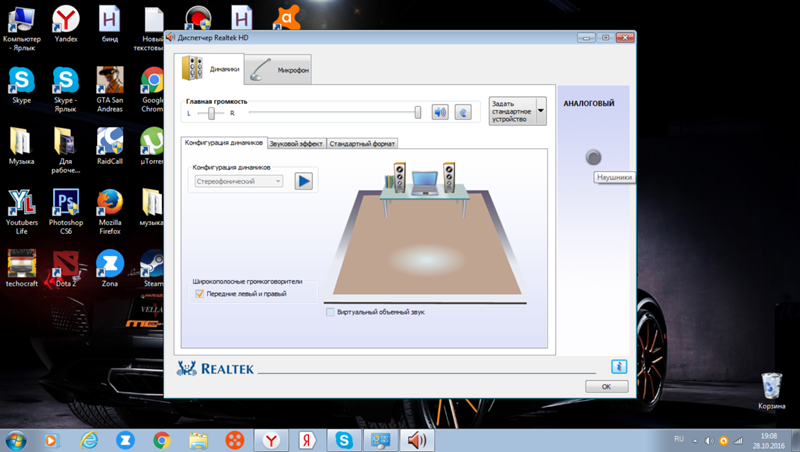 Búsqueda de virus. Hay casos en los que surgen inconsistencias debido a la aparición de virus. Debe escanear su dispositivo en busca de amenazas o descargar una utilidad gratuita. Uno de los desarrollos populares que le permite resolver este problema es la utilidad Dr.Web Cureit. Si se detectan objetos maliciosos, desinfectará el dispositivo sin problemas. También puedes utilizar el antivirus ya instalado en tu portátil.
Búsqueda de virus. Hay casos en los que surgen inconsistencias debido a la aparición de virus. Debe escanear su dispositivo en busca de amenazas o descargar una utilidad gratuita. Uno de los desarrollos populares que le permite resolver este problema es la utilidad Dr.Web Cureit. Si se detectan objetos maliciosos, desinfectará el dispositivo sin problemas. También puedes utilizar el antivirus ya instalado en tu portátil.
Restauración del sistema. Hay ocasiones en las que el problema se produce debido a una falla en el sistema. Si han aparecido dificultades recientemente, intente restaurar. Durante los trámites se podrán eliminar programas y servicios que hayan sido descargados recientemente. Para hacer esto necesitas:
- En la esquina superior derecha del panel de control, busque el cuadro de búsqueda.
- Ingrese el texto "restaurar".
- En la ventana de recuperación que se abre, debe abrir la función Restaurar sistema.
- Al seleccionar un punto de control puede iniciar el proceso.
¡Referencia! La recuperación del sistema se puede realizar llamando a la línea "restaurar" y al comando Rstrui.
Otras razones. Es posible que la computadora portátil no reconozca los auriculares debido a dispositivos de audio predeterminados o desactivados. Este problema suele acompañar al sistema operativo Windows 7. Para resolver la inconsistencia, siga las recomendaciones:
- En la configuración de sonido, cambie el dispositivo predeterminado o simplemente apague el dispositivo. En la sección Sonido del Panel de control, seleccione los auriculares como su dispositivo predeterminado.
- Comprueba el volumen del sonido y la activación.Haga clic en el icono de volumen en la esquina inferior derecha y mueva el control deslizante. Presta especial atención a los apartados “general” y “sonido”.
El motivo también puede ser códecs obsoletos y un intento de descargar pistas de audio cuyo formato no es compatible con el sistema. La situación más difícil sería una ranura o una tarjeta de audio rota. Puede comprobar si hay una tarjeta de sonido quemada a través de "mi computadora" en la sección "administrador de dispositivos". Si está defectuoso, aparecerá un signo de exclamación. En este caso, es mejor contactar con un centro de servicio especializado.
Es posible que el dispositivo no vea el hardware debido a la configuración interna de Windows. Para solucionar el problema, abra el panel de control y vaya a la sección “Hardware y sonido”. En la sección “sonido”, selecciona el ícono de auriculares y presiona el botón “Establecer como predeterminado”.
Si los propios auriculares están rotos, puede haber muchas opciones para solucionar el problema. En primer lugar, conviene evaluar la magnitud de la avería y el coste de su reparación. De hecho, en algunos casos es mucho más fácil comprar un dispositivo nuevo que pagar reparaciones o sustitución de elementos. En casos sencillos, resulta útil simplemente soldar los conectores.
¿Por qué este problema ocurre frecuentemente en Windows 10?
En Windows 10, este problema ocurre con mayor frecuencia debido a una falla en la configuración del controlador. Puede verificar la presencia del controlador de la siguiente manera: a través de "Inicio" y "Panel de control", debe ir a la sección "Administrador de dispositivos", a través de la cual puede acceder a "Entradas y salidas de audio". Luego observe la presencia de un signo de exclamación. Si no está ahí, entonces el controlador ya está instalado.
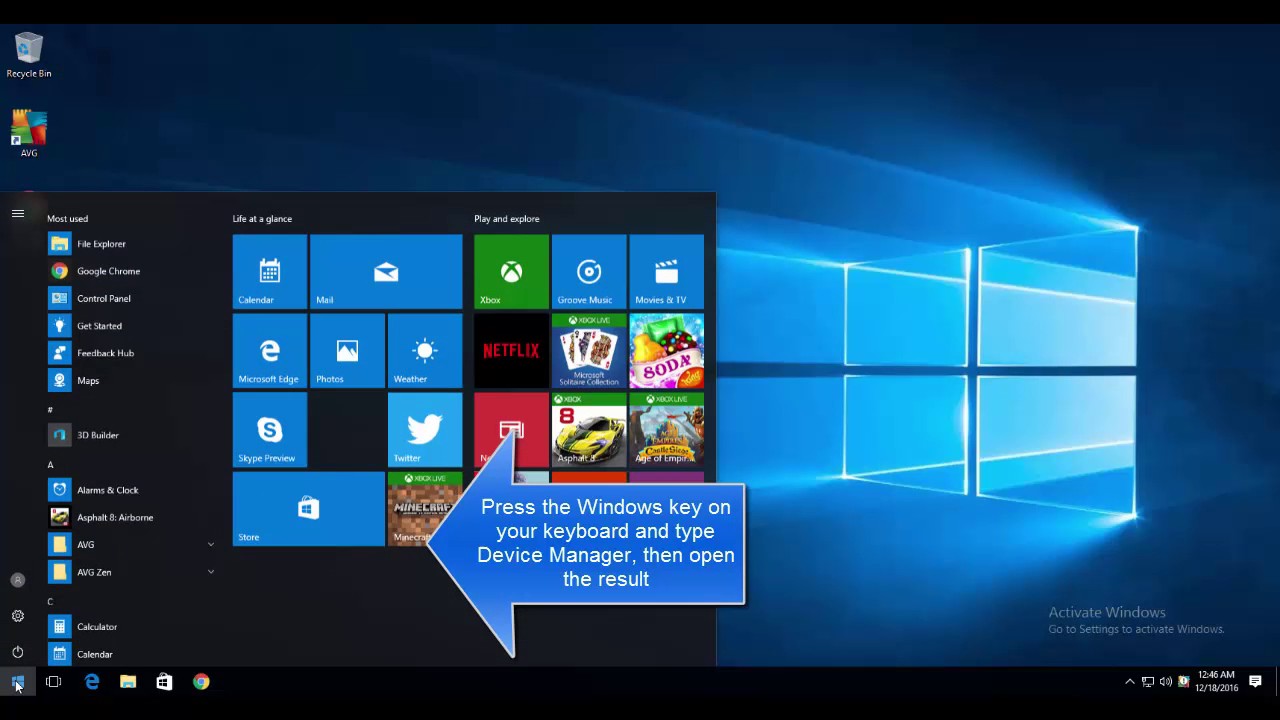 Si el dispositivo se acaba de comprar o tiene un nuevo sistema operativo, la forma más sencilla es instalar el programa DriverPack Solution. Está probado y es seguro.Además, puedes utilizarlo para buscar y descargar otras utilidades importantes. La búsqueda y la instalación no tardarán más de cinco minutos. Automáticamente buscará e instalará los datos necesarios. Un matiz importante es la elección del modo experto. Además, estudie detenidamente la letra pequeña y asegúrese de marcar las casillas manualmente para no descargar muchos programas innecesarios. Los conductores también pueden chocar o comportarse incorrectamente. Reinstale de la siguiente manera:
Si el dispositivo se acaba de comprar o tiene un nuevo sistema operativo, la forma más sencilla es instalar el programa DriverPack Solution. Está probado y es seguro.Además, puedes utilizarlo para buscar y descargar otras utilidades importantes. La búsqueda y la instalación no tardarán más de cinco minutos. Automáticamente buscará e instalará los datos necesarios. Un matiz importante es la elección del modo experto. Además, estudie detenidamente la letra pequeña y asegúrese de marcar las casillas manualmente para no descargar muchos programas innecesarios. Los conductores también pueden chocar o comportarse incorrectamente. Reinstale de la siguiente manera:
- Usando la combinación Win – X, abra el menú contextual y seleccione "administrador de tareas".
- A continuación, busque sus dispositivos de audio, juegos y vídeo.
- Seleccione el tipo de tarjeta de sonido que hay en el dispositivo y haga clic en la casilla de verificación "eliminar".
- Los controladores se pueden encontrar y descargar en el sitio web oficial de la placa base.
La mayoría de los dispositivos tienen instalado el sistema operativo Realtek, por lo que la configuración del controlador es la misma en todas partes. Para hacer esto, debe ingresar a la configuración y separar todas las tomas de entrada como dispositivos de entrada independientes. Luego deshabilite la detección del conector del panel frontal. Sin embargo, el último punto puede no ser relevante para las computadoras portátiles. Si la tarjeta de sonido es diferente, los detalles de configuración deben encontrarse en el sitio web oficial del fabricante.
¡Importante! CON ventanas 10 Los controladores básicos están instalados. Para otros sistemas operativos, los usuarios deben descargarlos por separado.
Así, existen varias razones por las que pueden surgir problemas a la hora de activar el sonido en los dispositivos. En la mayoría de los casos, siguiendo las recomendaciones sugeridas, puede solucionarlos usted mismo sin necesidad de ponerse en contacto con un centro de servicio.





